Une fois que vous avez fini de rassembler tous les clips vidéo que vous aimeriez voir dans le montage final de votre vidéo, vous pouvez l'importer dans After Effects pour peaufiner le métrage. En plus d'être un superbe outil pour créer des animations ou des séquences de titres, After Effects est considéré comme l'un des meilleurs programmes d'édition pour la correction des couleurs. Voici quelques étapes simples pour l'étalonnage des couleurs dans After Effects.
Il s'agit d'un didacticiel de base sur After Effects, un logiciel de montage vidéo professionnel. Cependant, si le montage vidéo est nouveau pour vous, pensez à Wondershare Filmora, qui est un outil puissant mais facile à utiliser pour les utilisateurs débutants. Téléchargez la version d'essai gratuite ci-dessous.
Comment effectuer l'étalonnage des couleurs dans After Effects ?
Ajuster la teinte
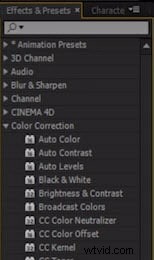
Une fois que vous avez importé votre projet dans AE, placez-le sur la timeline et accédez à l'onglet Effets et préréglages, puis sélectionnez l'option Correction des couleurs. Localisez l'effet Teinte et déposez-le sur la partie de votre métrage sur laquelle vous souhaitez l'appliquer. Ensuite, ajustez simplement les valeurs de la carte en noir et blanc pour obtenir l'effet souhaité.
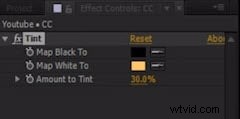
Ajuster la courbe
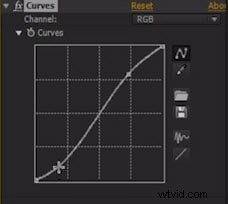
L'utilisation de l'effet Courbe vous aidera à créer des images avec de fortes valeurs de contraste. Pour appliquer cet effet, recherchez l'effet dans le menu Correction des couleurs et appliquez-le au métrage. Créez une forme en S régulière à partir du graphique linéaire et vérifiez si les couleurs de la vidéo sont équilibrées.
Ajuster le triton

Définir les bonnes valeurs pour les ombres, les hautes lumières et les tons moyens est une étape très importante dans l'étalonnage des couleurs. L'effet Triton qui se trouve sous Correction des couleurs est facilement appliqué en le faisant glisser et en le déposant sur la chronologie, et il vous permet de faire correspondre le ton de votre vidéo.
Utiliser la balance des couleurs

Définissez les valeurs RVB en appliquant l'effet Balance des couleurs qui se trouve dans le sous-menu Correction des couleurs. Vous pouvez ajuster la valeur de chaque couleur en maintenant la touche Maj et les flèches du clavier enfoncées ou en saisissant directement les valeurs.
Utiliser Ombre/Rehaut

Corrigez facilement les points lumineux et sombres de vos images en appliquant l'effet Ombre/Rehaut. Ajustez la quantité d'ombre pour assombrir votre métrage ou augmentez la quantité de surbrillance pour rendre vos images plus lumineuses.
